神剑山庄资源网 Design By www.hcban.com
虽然平时大家很少会想对驱动器进行加密,但Windows BitLocker驱动器加密是通过加密Windows操作系统卷上存储的所有数据保护计算机中数据,有重要数据的话最好还是进行加密。那具体要怎么做呢?现在小编就将方法分享给大家。
操作步骤:
1、 单击开始按钮,在搜索栏输入bit,然后打开bitlocker驱动器加密。
2、 选择一个你想进行加密的磁盘,单击启动bitlocker。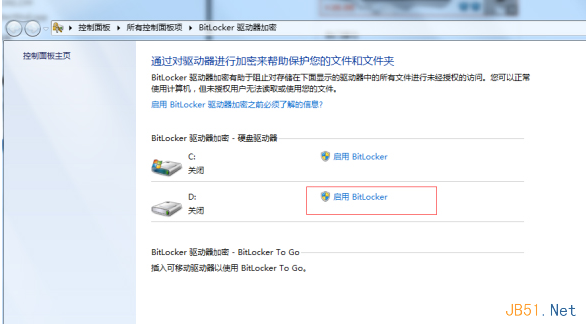
3、 选择加密方式,我选的是密码加密,常规方法,输入密码。
4、 保存恢复密钥,防止用户忘记。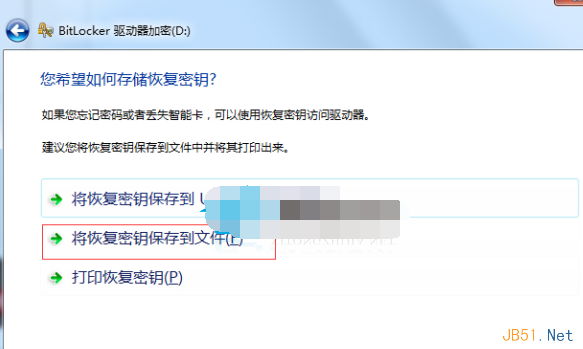
5、 选择保存路径,以txt文本文档的形式记载。
6、 单击启动加密,等待磁盘加密的过程,如果你磁盘里存的资料很多的话,就要耐心等待哦。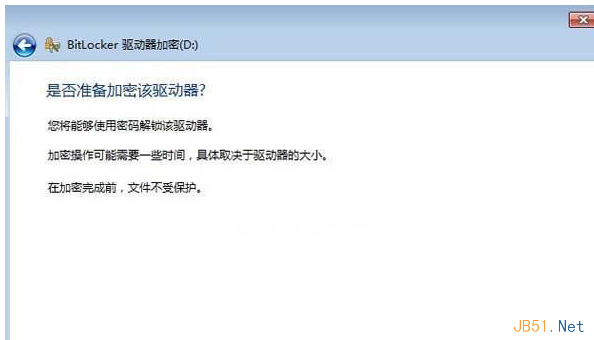
值得一提的一点,在选择保存路径时,可以选择保存到自己的邮箱目录中,最好是不要放到那个加密的驱动器中。而且最好是跟小编一样创建密钥,要不然,将来加密的驱动器你如果忘记了密码了,就只能看到目录和文件名,内容全部被加密无法查看。
神剑山庄资源网 Design By www.hcban.com
神剑山庄资源网
免责声明:本站文章均来自网站采集或用户投稿,网站不提供任何软件下载或自行开发的软件!
如有用户或公司发现本站内容信息存在侵权行为,请邮件告知! 858582#qq.com
神剑山庄资源网 Design By www.hcban.com
暂无Win7系统中使用Windows BitLocker对磁盘驱动器加密保护图文教程的评论...
稳了!魔兽国服回归的3条重磅消息!官宣时间再确认!
昨天有一位朋友在大神群里分享,自己亚服账号被封号之后居然弹出了国服的封号信息对话框。
这里面让他访问的是一个国服的战网网址,com.cn和后面的zh都非常明白地表明这就是国服战网。
而他在复制这个网址并且进行登录之后,确实是网易的网址,也就是我们熟悉的停服之后国服发布的暴雪游戏产品运营到期开放退款的说明。这是一件比较奇怪的事情,因为以前都没有出现这样的情况,现在突然提示跳转到国服战网的网址,是不是说明了简体中文客户端已经开始进行更新了呢?
更新日志
2024年10月08日
2024年10月08日
- 2024金摇杆奖提名揭晓 《黑神话》角逐最佳视觉设计!
- 群星《新说唱2024 第3期 (上)》[320K/MP3][32.76MB]
- 群星《新说唱2024 第3期 (上)》[FLAC/分轨][95.38MB]
- 群星《新说唱2024 第3期 (下)》[320K/MP3][31.36MB]
- 幻兽帕鲁手游什么时候正式上线 最新消息一览
- 西普大陆BOSS位置盘点 解锁天启纪元玩法
- 西普大陆精灵进阶培养攻略 精灵养成指南
- dnf手游法控法系职业哪个强 dnf手游法控法系职业强度排行
- 魔兽世界血藤护目镜图纸在哪买 wlk血藤护目镜图纸购买位置介绍
- 魔兽世界无畏远征军声望军需官在哪 wlk无畏远征军声望军需官坐标位置
- 逼迫中国选手弃权事件持续发酵 玩家抵制万代模型
- B社老员工在《星空》开发期间离职 他终于说出原因
- 南极正以惊人速度变绿 35年植被突增14倍
- 【原神】完美的4星队伍——砂糖武装(入门攻略)
- 《原神》5.0妙影在手委托攻略 妙手采风成就解锁方法
